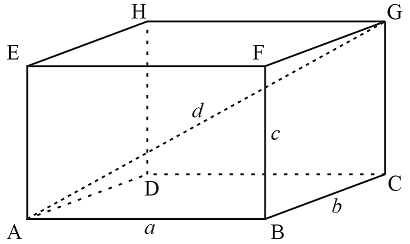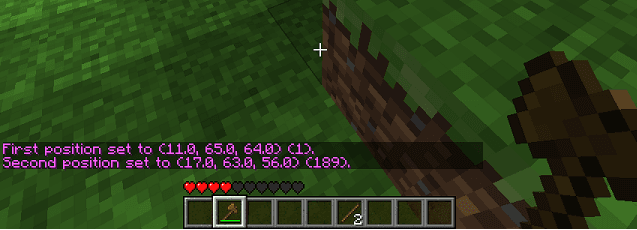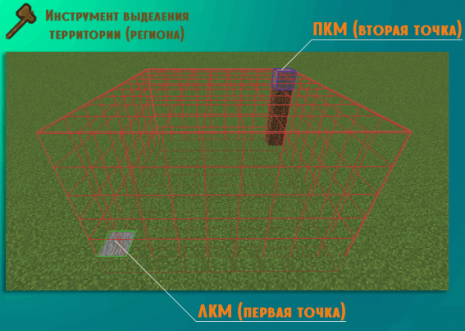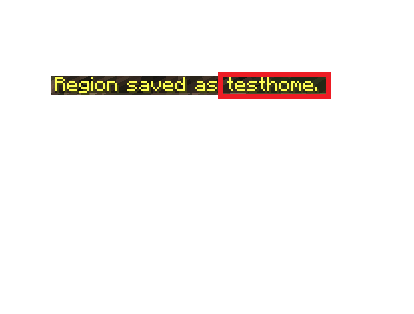что такое кубоид в майнкрафте
Minecraft Wiki
Из-за новой политики Microsoft в отношении сторонних ресурсов, Minecraft Wiki больше не является официальной. В связи с этим были внесены некоторые изменения, в том числе и обновлён логотип вики-проекта. Подробности на нашем Discord-сервере.
WorldEdit/Выделение региона
Основная часть функций WorldEdit работает с регионами. Например, если вы хотите заменить все стеклянные блоки землей внутри квадрата, то Вы должны показать WorldEdit, где эта площадь. WorldEdit дает Вам несколько способов для выделения регионов, этот раздел познакомит Вас с ними и покажет некоторые изменения ими.
Содержание
Выбор кубоидов [ ]
На данный момент WorldEdit позволяет выбирать «кубоиды» (прямоугольные параллелепипеды), выбрав две точки. На рисунке ниже показано, как две точки образуют кубоид. Они выбираются только с выравниванием по осям (нельзя повернуть под углом).
Есть несколько различных способов выбора этих двух точек, и Вы можете их смешивать и сочетать.
Выделение инструментом [ ]
Это самый интуитивно понятный способ выбора региона. Чтобы её получить, наберите в чате //wand (по умолчанию появится деревянный топор). Щелкните левой кнопкой мыши, чтобы выбрать первую точку, щелкните правой кнопкой мыши, чтобы выбрать вторую точку.
Выделение на своей территории [ ]
Эти команды выбирают первую и вторую точки над блоком, на котором Вы стоите. Как правило, инструментом гораздо удобнее, и Вы, наверное, нечасто будете пользоваться этим способом. Обычно он удобен для тех случаев, когда нужно выделить точку, где нет блоков поблизости — например, высоко над землей или под водой.
Выделение с помощью прицела [ ]
Эти команды выделяют первую и вторую точки на которые Вы прицелились. Это позволяет с лёгкостью выделять большие регионы издалека.
Выбор чанка [ ]
Эта команда выбирает все блоки в чанке в котором вы находитесь. Чанки имеют размер 16x16x256.
Изменение региона [ ]
Расширение региона [ ]
Эти команды позволяют легко увеличить регион по-разному:
Чтобы указать направление можно использовать короткие названия сторон (N, S, W, E, U, D). Если Вы в качестве параметра направления напишите «me», то расширение произойдет в сторону взгляда. Вы можете указать два числа и область будет расширена в двух направлениях одновременно.
Используете //expand vert если хотите расширить область до неба и коренной породы.
Уменьшение региона [ ]
Эта команда аналогична //expand.
Перемещение выбранного региона [ ]
Сдвигает регион. эта команда работает как //expand и //contract одновременно с одной дальностью и противоположными направлениями. Команда сместит регион на определённую величину, при этом не перемещает блоки в регионе (для этого напишите команду //move в чат).
Просмотр информации [ ]
WorldEdit также предоставляет вам команды для получения информации о регионе, который вы выбрали.
Получение размера выделения [ ]
Показывает количество блоков в регионе. Воздух тоже считается.
Расчет частоты блока [ ]
Подсчитывает количество блоков определённого типа в выбранном месте.
Нахождение распределения блоков [ ]
Показывает распределение блоков в выбранном месте.
Режимы выделения [ ]
Minecraft Wiki
Из-за новой политики Microsoft в отношении сторонних ресурсов, Minecraft Wiki больше не является официальной. В связи с этим были внесены некоторые изменения, в том числе и обновлён логотип вики-проекта. Подробности на нашем Discord-сервере.
WorldEdit
WorldEdit — плагин для Bukkit, который представляет собой простой в использовании редактор мира Minecraft. Поддерживает как одиночную так и многопользовательскую игру и позволяет: изменять сразу тысячи блоков в выбранном регионе, использовать более 100 функций для изменения мира или устранения разных проблем и многое другое. Разработкой плагина занимается студия sk89q
Содержание
Установка
Сетевая игра
Одиночная игра
Для установки WorldEdit в одиночную игру, нужно просто скачать его в виде отдельной модификации: здесь.
Если вы скачиваете WorldEdit в виде отдельной модификации, то вам может пригодиться дополнение к моду WorldEditCUI, которое визуально отображает сетку выделяемого региона.
Выделение регионов
В WorldEdit регион выделяется с помощью обозначения точек кубоида.
Кубоид — это параллелепипед.
Для выделения региона вы можете использовать 3 способа:
Во время выделения региона в чат выводятся координаты выделенных точек. После выбора 2 точки показывается количество выделенных блоков. Чтобы увидеть выделенный регион, необходимо установить модификацию WorldEdit CUI
Команды и права
С помощью следующих команд вы сможете использовать весь широкий функционал WorldEdit.
Обратите внимание на то что:
Любая зона, выделенная WorldGuard представляет собой Параллелепипед (или кубоид). То есть, он может быть прямоугольный, квадратный, и так далее, но не может быть сложной формы. В игре он выделяется всего двумя точками.
На данной картинке этими точками являются A и G.
Возможные направления:
1. up
2. down
3. me
Первые два расширяют вверх и вниз, а последний туда, куда вы смотрите.
Команда contract нуждается в дополнительных комментариях.
Если указать направление me, то регион уменьшится на заданное число ОТ вас. Соответственно если указать сторону up, то регион уменьшится снизу вверх, то есть нижняя граница поднимется вверх. Еще есть третий аргумент, между первым и последним. Он позволяет указать величину сокращения региона с другой стороны, в другую сторону.
Устанавливают точки в тех кубах, на которые вы смотрите, то есть куда направлен крестик в центре экрана.
Каждый раз когда вы изменяете выделение, в скобочках, в конце строки, показывается сколько всего кубов в выделеном вами регионе.
Для удаления:
/region removeowner и т.д.
Пример: /region removeowner TestRegion Player1 Player2 [/i]
/region removemember и т.д.
Пример: /region removemember TestRegion Player1 Player2
Если просто выделить один регион внутри другого, они не будут дочерним и родительским.
Только владелец старого региона может выделить новый регион, частично перекрывающий старый.
Если вы ошиблись при разметке региона, и уже сохранили его, то его можно выбрать как выделение с помощью команды:
/region select
Сохранить изменения в регионе можно снова написав:
/region claim
Удалить регион можно с помощью команды:
/region delete
Теперь обычные пользователи тоже могут ставить флаги, но это могут делать только владельцы региона.
Флаги ставяться командой:
/region flag
Команды для привата территории в Майнкрафт Java Edition
Выделение и приват территории
Способ 1. Через топорик.
1. Пишем команду: //wand и тем самым получаем деревянный топорик.
2. Выделяем нужный вам кубоид:
Кстати, чтобы отобразить такую сетку, пишем команду: //sel. Если необходимо ее отключить, то повторно пишем эту команду.
Способ 2. Через команду.
Как расширить/сузить регион, перед его созданием?
Чтобы расширить регион перед тем, как вы его создадите, необходимо написать команду: //shift [в какую сторону].
Также, например через команду: //expand, можно также расширить регион. А вот через команду: //contract, выделенная область сужается.
Как выделить регион ровно по 1 чанку?
Существует и такая команда. Для этого введите следующее: //chunk. Все, у вас автоматически выделится один чанк.
Как добавить или удалить из региона участников и владельцев?
Для того, чтобы удалить или добавить участников в ваш регион, пишем следующее:
Для того, чтобы удалить или добавить владельца для вашего региона, пишем следующее:
Однако помните, если вы назначите какого-либо игрока владельцем вашего региона, он сможет полностью им управлять. В том числе и исключать вас из вашего же региона!
Как приватить регион?
Помощь
Примечание: Согласно правилам проекта, разрушение построек, кража вещей, убийство животных, находящихся на незаприваченной территории, не являются нарушениями и администрация не будет разбираться в подобных ситуациях.
Краткое руководство по созданию приватов
На скриншоте: первая точка является верхним углом, вторая точка нижним. Пространство выделенное красным и есть будущая заприваченная территория.
Примечание: Согласно пункту правил 2.3 запрещено создание регионов с нецензурными названиями.
Возможные проблемы
Крайне редко бывают случаи, что выделение не имеет форму кубоида. Чтобы это исправить, введите команду //sel cuboid и повторите выделение.
Ошибка говорит сама за себя, требуется уменьшить размер выделения, чтобы оно охватывало меньше 150000 блоков. Как лучше всего это сделать будет описано ниже.
Необходимо выбрать другое место для привата, чтобы он не пересекался с приватами других игроков. Чтобы проверить наличие привата воспользуйтесь пером, которое также входит в стартовый набор или может быть позаимствовано у курицы.
Выберите другое имя для вашего региона.
Выделение не для чайников
Если бы этот гайд заканчивался на предыдущем абзаце, то он бы ничем не отличался от множества идентичных гайдов на просторах интернета, поэтому сейчас я расскажу о том, как стать продвинутым пользователем в данной теме.
Вернёмся к выделению. Не понимаю, какой смысл везде таскать с собой этот топорик или крафтить его при надобности, когда есть замечательные команды //pos1 и //pos2, которые позволяют установить первую и вторую точку выделения, соответственно, на месте, где ты сейчас стоишь. Более того, существует возможность устанавливать эту точку на определённые координаты. К примеру, //pos1 100,15,200 установит первую точку на координатах х = 100, у = 15, z = 200.
Если вам и этого мало, то существуют команды //hpos1 и //hpos2, которые устанавливают точки выделения на блоки, на которые вы смотрите. Рекомендую испытать самостоятельно в игре.
Работа с существующим выделением
Как говорилось ранее, две точки выделения являются потолком и полом вашего будущего привата, поэтому, вероятнее всего, вы захотите установить их повыше и поглубже соответственно. Обычно это заканчивается стройкой временных или не совсем столбов и выкапыванием ям.
Долой такие методы, пользуйтесь //expand. Команда позволяет расширить приват на N-ое кол-во блоков в сторону, в которую вы смотрите (все стороны света, вверх, вниз). К примеру, вместо того, чтобы строить столб, вам достаточно посмотреть на ясное небо и ввести команду //expand 20 (или другое число).
Есть и обратная команда, //contract. Она урезает N-ое кол-во блоков с стороны, к которой вы стоите спиной. К примеру, если приват вышел слишком большим и вы решили урезать его сверху, то вы смотрите на родную земельку и вводите команду //contract 20 (или другое число).
Но как же узнать, сколько блоков вам необходимо срезать, чтобы вложиться в ограничения и при этом выделить как можно больше? Команда //size позволяет вам узнать размер нынешнего выделения, включая длину его рёбер.
Ошиблись с местоположением привата или он пересекается с соседями? Вы, конечно, можете перевыделить его по новой, но зачем, если есть команда //shift. Она позволяет сдвинуть выделение на N-ое кол-во блоков в сторону, в которую вы смотрите.
Если же вам когда-либо захочется расширить или сжать свой приват во все возможные стороны, то воспользуйтесь командами //outset и //inset соотвественно.